Seagate DiscWizard在Linux系統維護中的應用
白萬清,白方域
(1.張掖醫學高等專科學校,張掖 734000;2.西北工業大學 電子信息學院,西安 710129)
Windows是人們最為熟悉的視窗操作系統之一,對使用Ghost做備份還原也非常獨到。但現在已進入操作系統多元化時代,人們對非Windows系統的備份與還原則較少探討,用Ghost備份還原Linux有文件系統兼容問題,使用很少;Linux的專用備份還原工具G4L在實際運行中作業時間漫長,效率不高[1]。本文主要闡述在Windows7視窗及界面下,用希捷的磁盤工具—seagate Disc-Wizard來實現方便、快捷地備份、還原、遷移Linux操作系統的方法與步驟。
1 Seagate DiscWizard的安裝
首先,在一塊希捷的硬盤(30 GB以上)上安裝好Windows7(可以是32 bit,也可以是64 bit),并以該盤引導啟動計算機進入桌面。然后下載Seagate DiscWizard,并在Windows7操作平臺上進行安裝,安裝過程非常簡單。但運行該軟件的Windows系統必須在希捷的硬盤上,備份還原的系統可以不在希捷的硬盤上。
2 備份鏡像文件的制作
雙擊桌面Seagate DiscWizard圖標或單擊“開始/所有程序/Seagate/Seagate DiscWizard/Seagate DiscWizard” 即可啟動Seagate DiscWizard進入向導界面,如圖1。
面板的右側是任務(功能)向導區,主要有“克隆、添加新的光盤、創建映像備份、鏡像數據還原、建立可引導開機媒體向導”等。單擊備份向導進入備份提示面板。
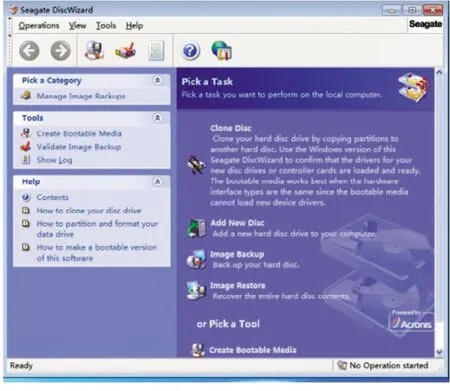
圖1 Seagate DiscWizard向導初始界面
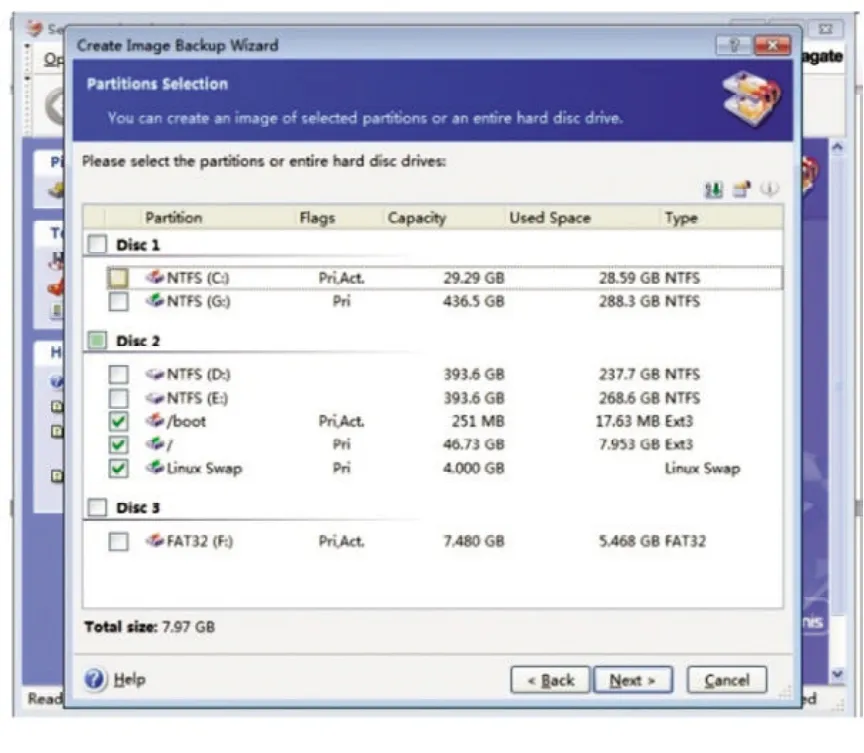
圖2 備份內容選擇對話面板
單擊“下一步(Next)”進入備份內容選擇對話面板。選擇所要備份的內容:我的計算機。單擊“Next”進入磁盤、分區選擇向導面板。在此向導面板中,勾選欲備份的磁盤或分區,如圖2,取消第1驅動器(Windows系統),勾選要備份的第2驅動器的“boot、/、Linux Swap”分區。
單擊Next,進入準備新磁盤提示面板,單擊“OK”進入備份鏡像文件命名及存放路徑設置向導面板。在這里,先指定存放鏡像文件的磁盤、分區、目錄,并在“folder”欄內填上路徑及鏡像文件名(路徑可以在面板左側點擊進行選擇),文件名的擴展名為tib。完成后單擊“Next”,進入鏡像文件類型選擇面板 “create a new full image backup”,選準 “創建一個新的完整的鏡像備份”后單擊“Next”,進入完成任務方式選擇面板,
工作方式有默認和手動2種選擇。選擇“默認方式”單擊“Next”,進入備份方式提示面板,單擊“Next”,進入操作要完成的任務列表提示面板。在這里可以對對象(分區、及分區大小、生成備份文件的存放路徑及文件名等)進行再次核對,若有疑問,可以單擊“Back”按鈕返回。單擊“proceed(繼續)”按鈕,進入創建完整映像備份進程面板,如圖3。進程完成后彈出“操作成功完成”提示面板。單擊“OK”推出任務并返回“Seagate Disc-Wizard”初始面板。至此完成了一個操作系統的鏡像備份任務。
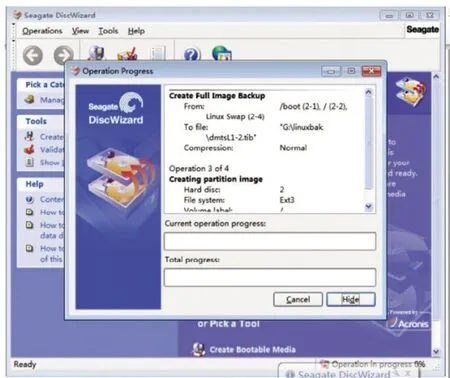
圖3 創建完整映像備份進程面板
3 備份鏡像文件還原為操作系統
3.1 “boot”分區恢復
在“Seagate DiscWizard”初始面板(如圖1)中,單擊“Image Restore Recover the entire hard disc contents”任務向導,進入鏡像還原任務向導面板。系統提示:該向導可以幫助您將一個已存在的磁盤鏡像備份文件恢復(還原)到指定的磁盤或分區中去。單擊“Next”,進入鏡像文件選擇向導面板。在左側的資源目錄樹中,找到已存在欲恢復的備份鏡像文件,并單擊選中。此時可以看到在右側的鏡像文件的檔案說明,包括鏡像文件名、數據創建時間、大小以及創建鏡像的磁盤驅動器和分區,如圖4。
在圖4右側檔案說明的下方,磁盤分區欄中選中其中一個分區(如“boot”分區),單擊“Next”進入鏡像恢復類型選擇對話面板。系統默認選擇“鏡像恢復到磁盤分區”,單擊“Next”,進入恢復磁盤及分區選擇對話面板,如圖5。
在本向導中勾選“boot”后單擊“Next”,進入恢復磁盤分區選擇確認對話面板,如圖6。
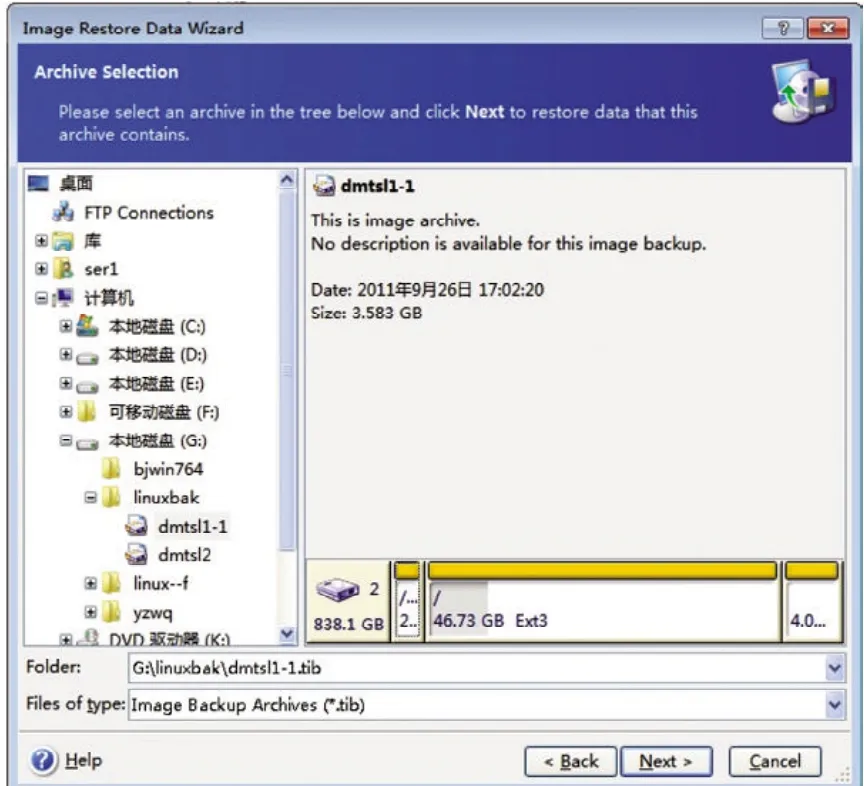
圖4 鏡像文件檔案
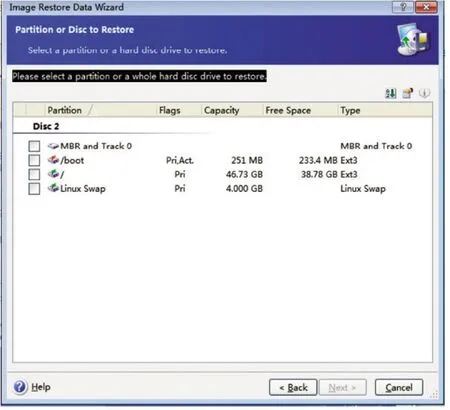
圖5 恢復磁盤及分區選擇對話面板
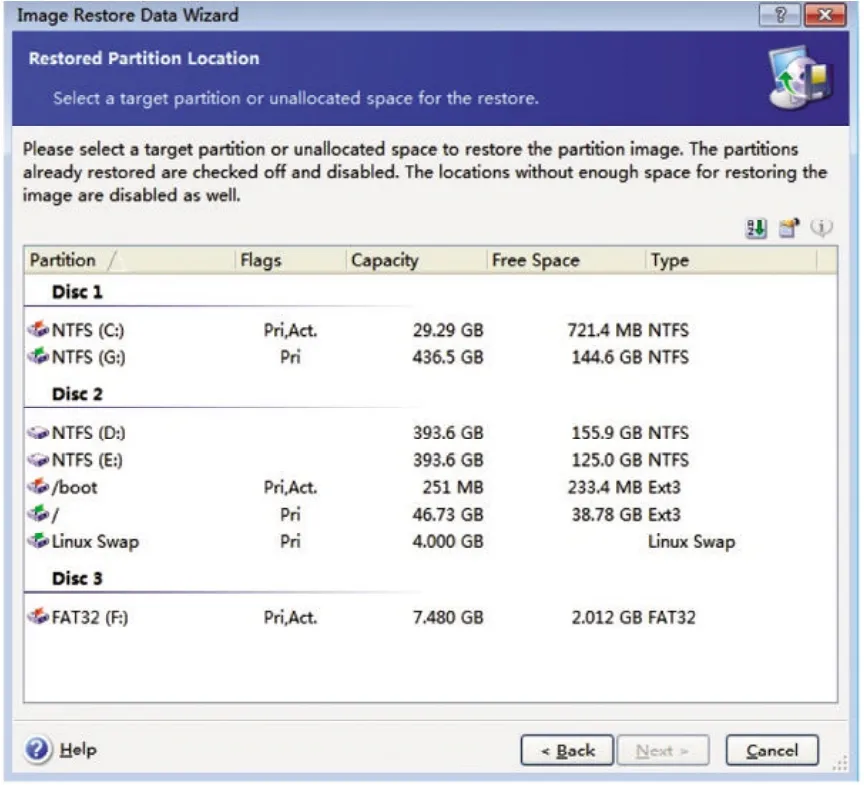
圖6 恢復磁盤分區選擇確認對話面板
點擊選準第2磁盤驅動器的“boot”分區后單擊“Next”,進入還原分區類型選擇對話面板。選擇分區類型為“Active(活動)”分區,單擊“Next”進入分區文件系統類型選擇對話面板。選擇分區系統文件類型為“Linux Ext3”后單擊“Next”,進入分區大小調整對話面板。保持默認設置不變,單擊“Next”,進入驅動器及分區盤符選擇對話面板,保持默認的設置不變(系統提示:還原的分區不能為邏輯分區,以后有Windows超級用戶分配盤符)。單擊“Next”,進入還原鏡像的磁盤分區確認面板。保持默認設置不變,單擊“Next”。進入鏡像打開操作方式選擇對話面板(有2種方式:自動和手動設置)。選擇默認的自動方式,單擊“Next”。進入鏡像恢復操作數據執行文件列表提示面板(包括打開鏡像文件的路徑及文件名,恢復操作中刪除磁盤驅動器號、分區名及分區文件系統類型、大小,恢復目標磁盤號、分區名、系統文件類型、大小)。單擊“proceed”按鈕,進入恢復操作進程界面。完成后彈出“完成操作”對話面板。單擊“OK”,推出提示面板,返回“Seagate DiscWizard”初始面板。至此完成boot分區的恢復。重復前面的操作,完成其它分區的恢復操作。
3.2 “/”分區的還原(恢復)
在“Seagate DiscWizard”初始面板(如圖1)中,單擊“Image Restore Recover the entire hard disc contents”任務向導,進入鏡像還原任務向導面板。單擊“Next”,進入鏡像文件選擇向導面板,如圖4。在左側的資源目錄樹中,找到已存在欲恢復的備份鏡像文件,并單擊選中。此時可以看到,在右側的鏡像文件的檔案說明,包括鏡像文件名、數據創建時間、大小以及創建鏡像的磁盤驅動器和分區。選準其中的“/”分區,單擊“Next”進入鏡像恢復類型選擇對話面板。系統默認選擇“鏡像恢復到磁盤分區”不用更改,單擊“Next”,進入恢復磁盤及分區選擇對話面板,如圖5。
勾選在圖4中已點擊選中的分區(“/”),此處勾選為“/”,單擊“Next”,進入恢復磁盤分區選擇確認對話面板。點擊選準第2磁盤驅動器的“/”分區,再單擊“Next”,進入還原分區類型選擇對話面板,如圖7。
系統默認Linux “/”分區類型為主分區(取決于原備份系統的分區類型),保持默認設置不變,單擊“Next”。以下同“boot”的恢復操作。完成“/”分區的恢復操作后返回“Seagate Disc-Wizard”初始面板。
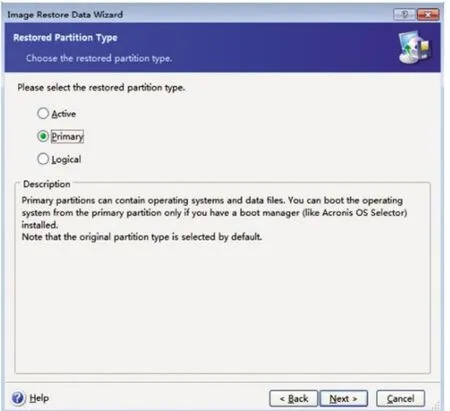
圖7 還原分區類型選擇對話面板
3.3 Linux Swap(交換)分區還原(恢復)
單擊“Seagate DiscWizard”初始面板(如圖1)中的“Image Restore Recover the entire hard disc contents”任務向導,進入鏡像還原任務向導面板。單擊“Next”,進入鏡像文件選擇向導面板,如圖4。在左側的資源目錄樹中,找到已存在欲恢復的備份鏡像文件,并單擊選中。此時可以看到,在右側的鏡像文件的檔案說明,包括鏡像文件名、數據創建時間、大小以及創建鏡像的磁盤驅動器和分區,如圖4。選中其中的“Linux Swap”分區,單擊“Next”進入鏡像恢復類型選擇對話面板。系統默認選擇“鏡像恢復到磁盤分區”不用更改,單擊“Next”,進入恢復磁盤及分區選擇對話面板(如圖5)。勾選在圖4中已點擊的分區,此處勾選為“Linux Swap”,單擊“Next”,進入恢復磁盤分區選擇確認對話面板,如圖6。點擊選準第2磁盤驅動器的“Linux Swap”分區,再單擊“Next”,進入還原分區類型選擇對話面板。系統默認Linux “Linux Swap(交換)”分區類型為主分區(取決于原備份系統的分區類型),保持默認設置不變,單擊“Next”。以下同“boot”的恢復操作。完成“/”分區的恢復操作后返回“Seagate Disc-Wizard”初始面板。關閉“Seagate Disc-Wizard”初始面板,退出“Seagate DiscWizard”。關閉計算機,移去Windows系統盤,重新啟動計算機,進入Linux系統。至此一個Linux系統的備份還原過程已完成。
3.4 Linux系統的異機遷移
3.4.1 準 備
在其它機器(與樣機配置可不同,但CPU Intele、AMD類型要相同)上先用磁盤分區工具進行分區,可以在Windows下用磁盤分區工具或Windows安裝光盤,Linux安裝光盤等。以Windows安裝光盤為例,將安裝光盤放入光驅,引導進入安裝,在磁盤處理界面根據需要創建分區,一般建立4個分區,一個主分區,其余為邏輯分區。分區建立完成后重新啟動計算機,用Linux安裝光盤啟動Linux安裝進程。在Linux安裝分區處理界面中選擇自定義分區,刪除原先在硬盤上建立的第一分區(主分區),建立安裝Linux的“boot、/、swap(交換)”分區,此時的3個Linux分區類型分別為:“boot”分區,為活動分區;“/”分區,為主分區;swap(交換)分區,為主分區。其它分區(邏輯分區)保持不變。建好后,即可初始安裝Linux系統(不進行安裝包定制設置)至完成安裝,進入“安裝完成重新啟動計算機”提示畫面。取出光盤,重新啟動計算機,進入Linux系統。
3.4.2 將鏡像文件恢復為操作系統
關閉預裝Linux系統的計算機,加掛裝有“Windows7 ”和Seagate DiscWizard軟件及備份鏡像文件的磁盤(該磁盤為希捷硬盤),啟動計算機,進入Windows7桌面并穩定運行。
恢復Linux系統到本機,恢復過程如以上所述,分別對“boot、/、swap(交換)”分區進行鏡像恢復。完成后關閉計算機,移去Windows系統硬盤。重新開機進入Linux系統。第一次開機引導進入系統可能較慢,運行一段時間后即可正常。此時還不能使用網絡。需要解除防火墻及認證設置,改為“禁用狀態”。刪除原來的網絡設備,重新進行添加,設置網絡屬性,進行激活(其它設備系統會自動加載)。能夠瀏覽網頁時表明網絡屬性設置正常。用系統日志清理工具,清空Linux系統全部日志,重新啟動計算機,進入Linux系統。在此過程中,可以看到系統啟動比恢復后的第一次啟動快得多,瀏覽網頁正常。此時可以加載防火墻和認證機制設置。完成后重新啟動計算機,進入正常工作狀態。Linux系統的異機遷移完成。
4 結束語
在Windows7操作系統下用Seagate Disc-Wizard備份、還原和遷移Linux系統的優缺點是:能在Window系統下實現Linux系統的克隆、備份、還原,具有作業速度快、可靠性高等顯著優點。缺點是不能實現在線(或熱)備份還原,異機還原(遷移),對CPU種類有要求(AMD與Intel不能互換,主要是內核不能正常啟動),需要預裝Linux系統(克隆除外),以建立Linux分區和裝入引導記錄;運行Seagate DiscWizard的操作平臺對硬件有要求。
[1]白萬清. 用U盤啟動G4L備份還原linux系統[J]. 計算機光盤軟件與應用,2011(20).
[2]曹建華. Red Hat Enterpris Linux5.0服務器構建與故障排除[M]. 北京:電子工業出版社,2008.
[3]楊明華,譚 勵,等. Linux系統與網絡服務管理技術大全[M]. 北京:電子工業出版社,2008.

